M4R MP4-re: Fájlok egyszerű konvertálása ingyenes szoftver és szoftver használatával
Előfordulhat, hogy hibás az M4R fájlok lejátszása Windows-eszközén. Ezt a formátumot csengőhangfájlként használják. Ezért, ha az M4R fájlt egy másik eszközön szeretné lejátszani, szinte minden eszközön másik kompatibilis formátumot kell használnia. Az MP4 pedig tökéletes erre a pozícióra. Ez a cikk szilárd megoldást kínál a fájlproblémára. Megtanulni hogyan konvertálja az M4R-t MP4-re ezekkel az ingyenes és szoftveres konverterekkel.
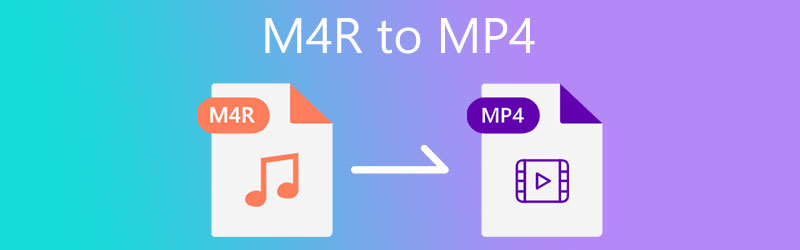

1. rész. Az M4R MP4-re konvertálásának legjobb módja
A legjobb választás, és valószínűleg a legjobb az M4R MP4 formátumba konvertálásához Vidmore Video Converter. Ez egy hang- és videokonverter, amelyet Mac és Windows eszközökön egyaránt használhat. Ez a program nem egy tiszta konverter. Emellett kinyerhet, szerkeszthet és kollázsokat készíthet. Több mint 200 fájltípust is elfogad, és az M4R, MP4, MP3, AVI és MOV néhány ilyen fájlformátum.
Egyre több felhasználó szívesen konvertálja fájljait különböző formátumokba, mert ez a szoftver egyszerű szerkesztőeszközöket biztosít. Ellentétben más video- és audiokonverterekkel, amelyekben csak szakemberek tudnak navigálni. Egy másik dolog, a Vidmore Video Converter nem rontja a fájl minőségét. Ezért sokan csodálkoznak rajta.
Itt található egy egyszerűsített utasítás az M4R MP4-re konvertálásához.
1. lépés: Először is be kell szereznie a szoftvert a főoldal meglátogatásával. Miután elérte a hivatalos webhelyet, érintse meg a Ingyenes letöltés és várja meg a szoftver telepítését. De ezzel még nincs vége. Telepítenie kell a Vidmore Video Converter indítóját is, hogy megfelelően működjön az eszközön.
2. lépés: Másodszor, most megnyithatja a szoftvert. megnyomni a Fájlok hozzáadása a képernyő bal oldalán vagy a Plusz ikonra az M4R fájl feltöltéséhez az eszközre.
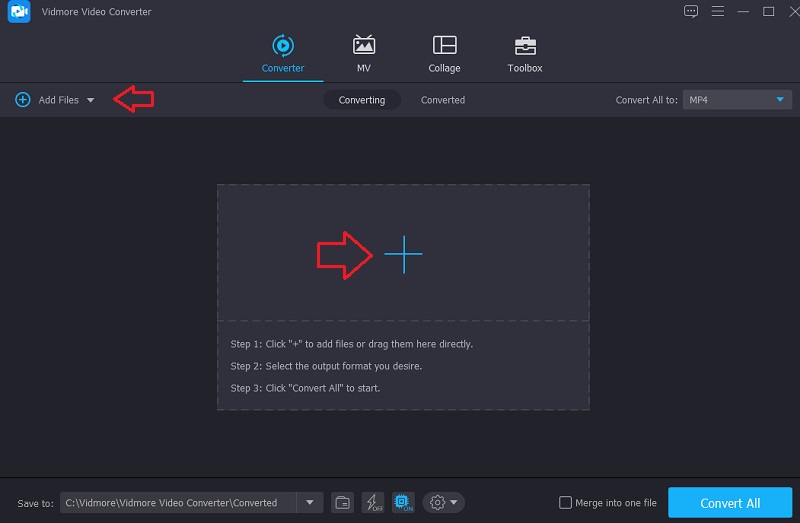
3. lépés: Ezt követően egy legördülő nyíl jelenik meg az audiofájl mellett. Nyomja meg, és lépjen a Videó szakasz. Érintse meg a MP4 formátum.
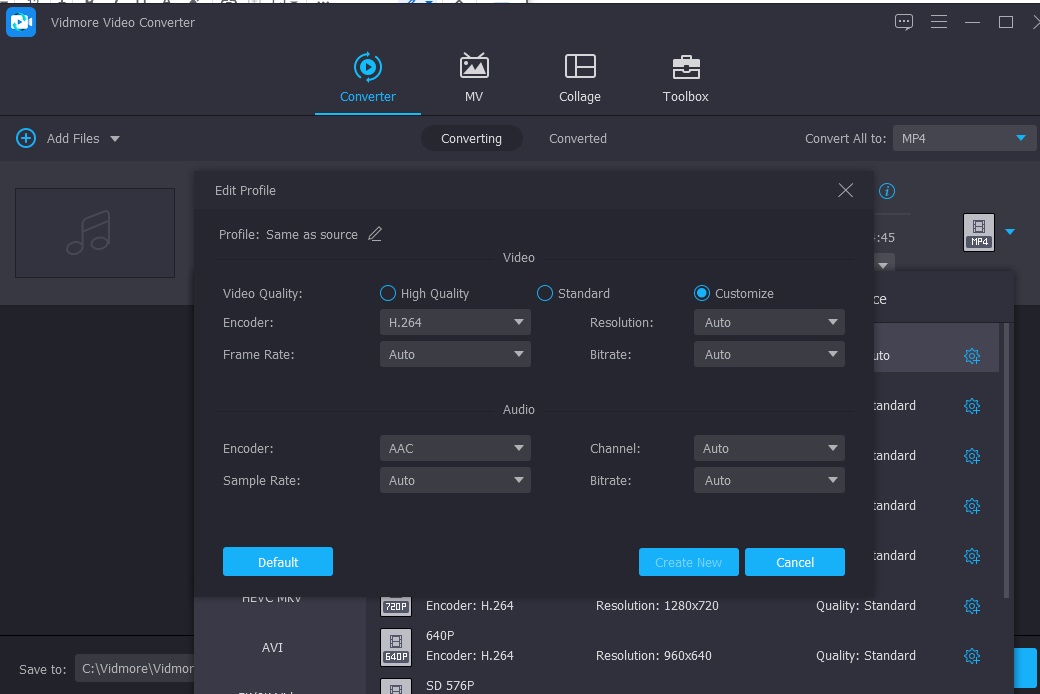
Az MP4 formátum jobb oldalán látni fogja a Beállítások ikon. Ez az ikon a fájl egyéb adatait tartalmazza. Növelheti vagy csökkentheti a méretét a bitráta, a csatorna és a mintavételi sebesség közötti navigációval. Ha minden rendben van, nyomja meg a gombot Újat készíteni gomb.
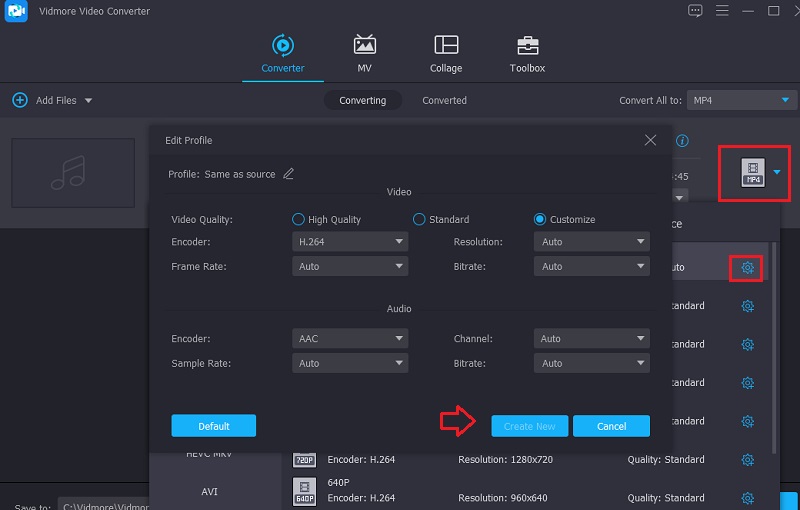
4. lépés: Befejezésül, most konvertálja és exportálja a mappájába, ha végzett a fájl szerkesztésével. megnyomni a Összes konvertálása ikonra az átalakítás elindításához.
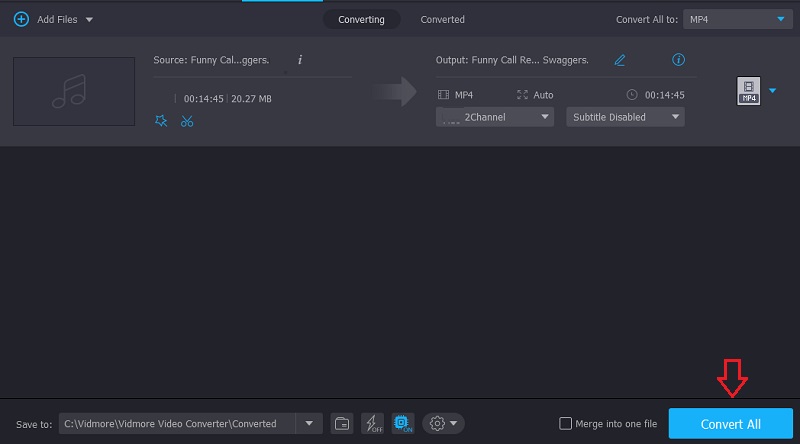
2. rész. Az M4R MP4-re konvertálásának egyéb módjai
Ha eszköze nem tudja kezelni egy másik szoftver telepítését az eszközre, itt vannak más megoldások, amelyekre támaszkodhat.
2. Zamzar
Ha az internetes alkalmazásokról van szó, a Zamzar kiváló választás alternatívaként. Mivel több száz fájlformátummal kompatibilis, gyerekjáték lesz kiválasztani a feladatához legmegfelelőbbet. Amíg a folyamat befejezésére vár, ez a lépés eltarthat egy ideig. Ezzel szemben csak maximum 50 megabájtos fájlokat tud konvertálni. Ez az útmutató végigvezeti az M4R fájlok MP4 formátumba konvertálásán a Zamzar segítségével.
1. lépés: Fájlok feltöltéséhez nyissa meg a Zamzar kezdőlapját, és válassza ki a Fájlok hozzáadása opciót a menüből. Válassza ki a konvertálni kívánt M4R adatokat az opciók listájában megjelenő lehetőségek közül.
2. lépés: Választ MP4 a legördülő menüben elérhető hangformátumok közül, ha azt szeretné, hogy a felvétele ebbe a típusba legyen kódolva.
3. lépés: Végül, de nem utolsósorban konvertálhatja MP4 fájljait a fájl menüben, és kiválasztja a címet Konvertálás most.
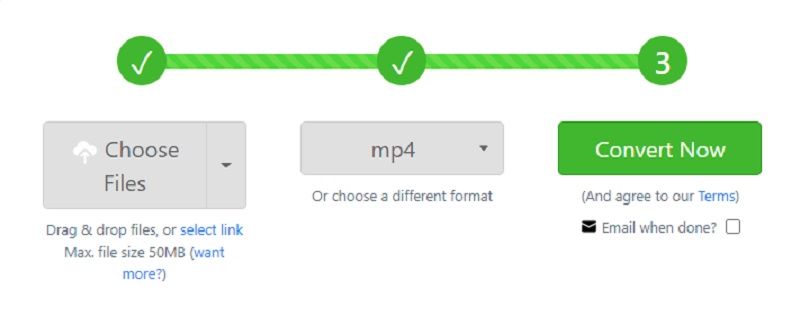
3. FreeConvert.com
A FreeConvert.com egy újabb megbízható internetes szoftver, amelyet használhat. Számos formátumba konvertálhat zenét, képeket, dokumentumokat és videókat. Ez a webalapú eszköz különféle fájlformátumok támogatását kínálja, amelyek mindegyike alkalmas a fájlokkal való használatra. Gyors átalakítási eljárással rendelkezik, ami azt jelenti, hogy a konvertálandó fájlok konvertálása kevesebb időt vesz igénybe.
Ez még hasznosabb eszközzé teszi a felhasználók számára. A programmal feltölthető fájlok teljes korlátja azonban 1 gigabájt. Ezért a nagyobb fájlméret eléréséhez regisztrálnia kell a webhelyükön.
1. lépés: Keresse meg a FreeConvert.com webhelyet az Internet Explorerben, majd kattintson a feliratú gombra Válassza a Fájlok lehetőséget az oldal közepén található. Ezt követően küldje be az M4R fájlt.
2. lépés: Ezután válassza ki az Output menüpontot az alábbi legördülő menüből. Ezután böngésszen az elérhető formátumok listájában, amíg meg nem találja az MP4-et.
3. lépés: Miután kiválasztotta a fájl kimeneti formátumát, az opció kiválasztásával konvertálhatja azt Átalakítás MP4-re majd várjon egy kicsit, amíg az eljárás befejeződik.
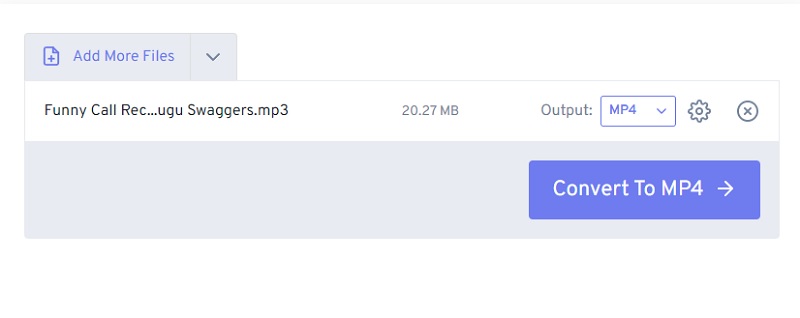
4. Convertio
A Convertio egy másik eszköz, amelynek használata nem kerül semmibe. Egy dollárt sem kell költenie az M4R fájlok MP4 formátumba konvertálására, mivel ezt a szolgáltatást ingyenesen biztosítjuk. Ha ezt az interneten alapuló megoldást használja, nem kell sok bonyolult és időigényes lépést végrehajtania a fájlok konvertálásához. Olyan felülettel érkezik, amely rendkívül felhasználóbarát módon kezelhető, és egyszerű. Nem lehet túl nehéz a kiválasztott fájlok konvertálása többféle elérhető formátumba.
Mivel csak 100 MB-nál kisebb fájlokat tud feldolgozni, mentse el ezt a konvertert a legkisebb lehetséges fájlok konvertálásához.
1. lépés: Nyissa meg a használni kívánt online eszközhöz kapcsolódó webhelyet. Az alábbi gomb mellett található legördülő menüből választhatja ki az M4R-t Válassza a Fájlok lehetőséget a hivatalos oldal oldalán.
2. lépés: Miután a fájl feltöltése sikeresen befejeződött, a képernyő jobb oldalán megjelenik az elérhető formátumok legördülő listája. Ezek után válassz MP4 attól a választástól.
3. lépés: Végül választanod kell a Alakítani lehetőséget az átalakítási eljárás sikeres befejezésére.
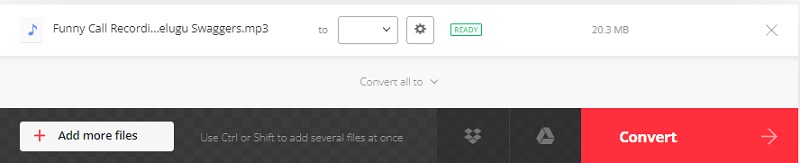
3. rész. GYIK az M4R MP4-re konvertálásával kapcsolatban
Mi az M4R jelentése?
Az Apple az M4R néven ismert egyedi fájlkiterjesztést kifejezetten az iPhone csengőhangjaként fejlesztette ki. Ez egy olyan hangfájl, amely tömörített, miközben megőrizte a magas minőségi szintet, összehasonlítható az M4A és MP4 fájlformátumú fájlokkal. Az M4R fájlok gyakran 30 másodpercnél rövidebbek, és rövid hangfájloknak minősülnek.
Az MP4 és az M4V ugyanaz?
Míg az MP4-et az interneten elérhető multimédiás alkalmazások sebességének és minőségének javítására tervezték, az M4V-t olyan Apple eszközökkel építették, mint az iPod, iPhone és iTunes.
Az MP3 jobb, mint az MP4?
Mindkettőnek van pozitív és negatív oldala is. Az M4A fájlok létrehozásához használt MPEG-4 technológia erősen tömörített formátummá teszi. Ezzel szemben az MP3 fájlok kevésbé tömörítettek, mint az M4A fájlok. Másrészt az M4A fájlok jobb hangminőséggel rendelkeznek, mint az MP3 fájlok, még alacsonyabb bitsebességgel is.
Következtetések
Látva a mást M4R MP4-re konverterek, most különféle lehetőségek közül választhat a fájlok konvertálásakor. De tegyük fel, hogy biztosítani szeretné a minőséget, és nem korlátozza a bejelentés méretét. Ebben az esetben ajánlatos szoftverkonvertert, például Vidmore Video Convertert használni.


